Mozilla Firefox
Mozilla Firefox позиционируется разработчиками как один из самых удобных браузеров. Что ж, его функционал действительно достаточно широк и разнообразен. Помимо того, он может быть серьезно расширен за счет возможности использования различных плагинов. Но давайте обо всем по порядку.
Для того чтобы перейти на нужную вам страницу, просто введите адрес в адресной панели браузера и нажмите «Enter». Для удобства навигации на панели предусмотрены стрелки «Вперед» и «Назад», а также значок домашней страницы.
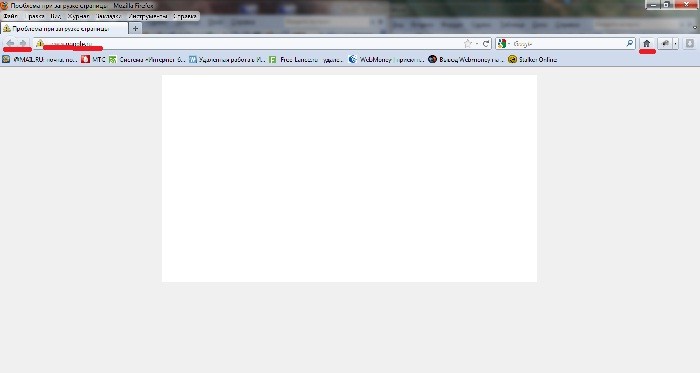
Назначить стартовую страницу браузера
Назначить стартовую страницу браузера можно в меню «Инструменты»-«Настройки»-«Основные». Здесь вы сможете набрать адрес нужной вам страницы и выбрать ее в качестве стартовой. Также можно просто использовать в качестве стартовой уже открытую страницу («Использовать текущую страницу») или какую-либо закладку («Использовать закладку»).
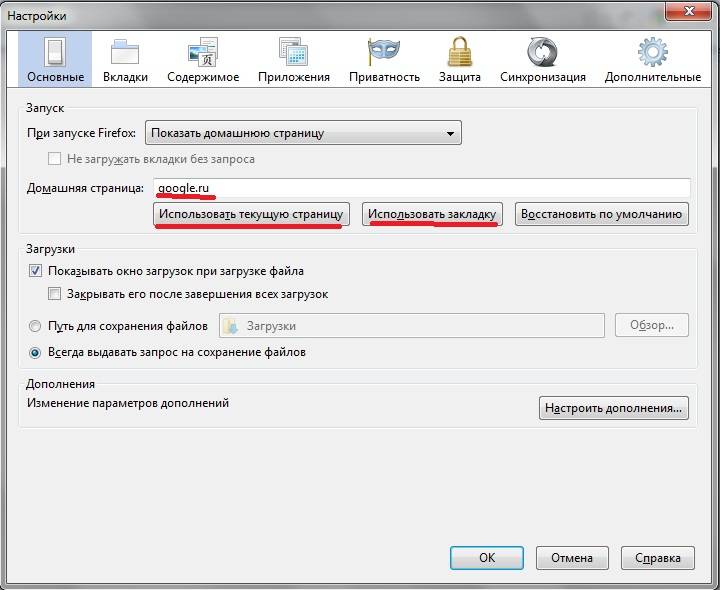
Назначить стартовую страницу браузера
На этой же странице настроек можно определить папку, куда будут помещаться загружаемые вам и файлы, или оставить для их сохранения папку по умолчанию в ваших документах.
Там же можно будет настроить и загрузить различные дополнения для браузера, расширяющие его функционал и делающие его внешний вид более индивидуальным.
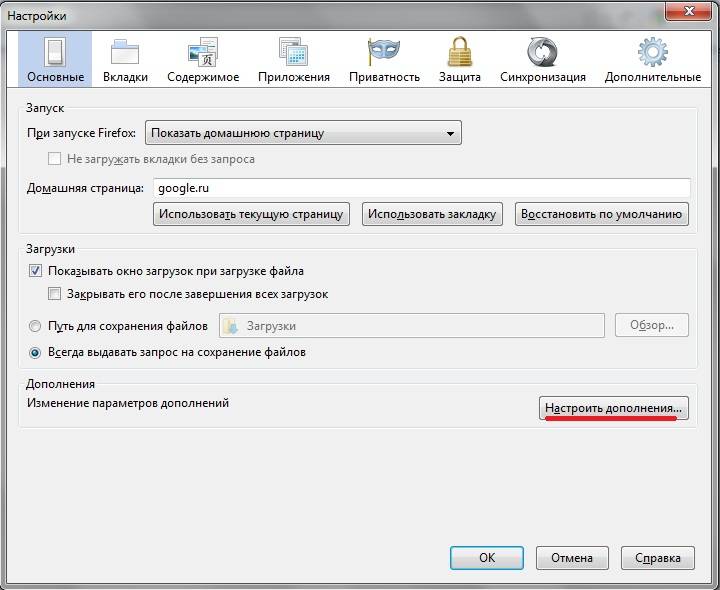
можно определить папку, куда будут помещаться загружаемые вам и файлы,
Для вашего удобства можно настроить панель быстрого доступа к наиболее часто посещаемым страницам. Сделать это можно в меню «Вид»-«Панели инструментов»-«Панель закладок».
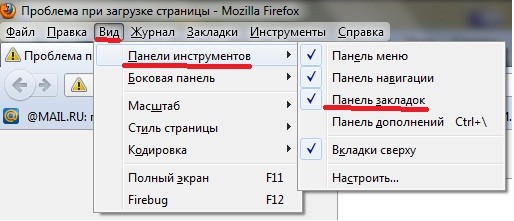
можно определить папку, куда будут помещаться загружаемые вам и файлы,
Теперь перейти на любимый сайт можно, просто щелкнув мышкой по нужной вам вкладке на панели закладок.

настроить панель быстрого доступа к наиболее часто посещаемым страницам
Для добавления сайта в закладки, можно просто нажать «Ctrl+D» и выбрать, куда поместить закладку. Можно поместить на панель закладок, в меню закладок и в неподшитые закладки. Пройти по нужной вам закладке можно в меню «Закладки» браузера.

настроить панель быстрого доступа к наиболее часто посещаемым страницам
Настроить порядок перехода между закладками можно в меню «Инструменты»-«Настройки»-«Вкладка». В этом меню можно настроить переход на новую вкладку вместо открытия нового окна, возможность немедленного переключения на новую вкладку, возможность отображения панели вкладок и различные предупреждения во время работы браузера.
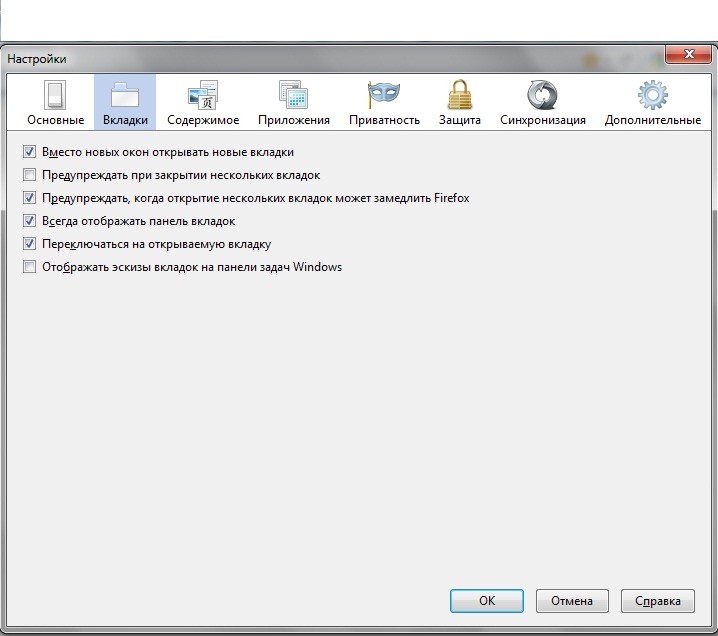
настроить панель быстрого доступа к наиболее часто посещаемым страницам
На вкладке меню «Приватность» вы сможете настроить сохранение и удаление cookies и возможность очистки истории.
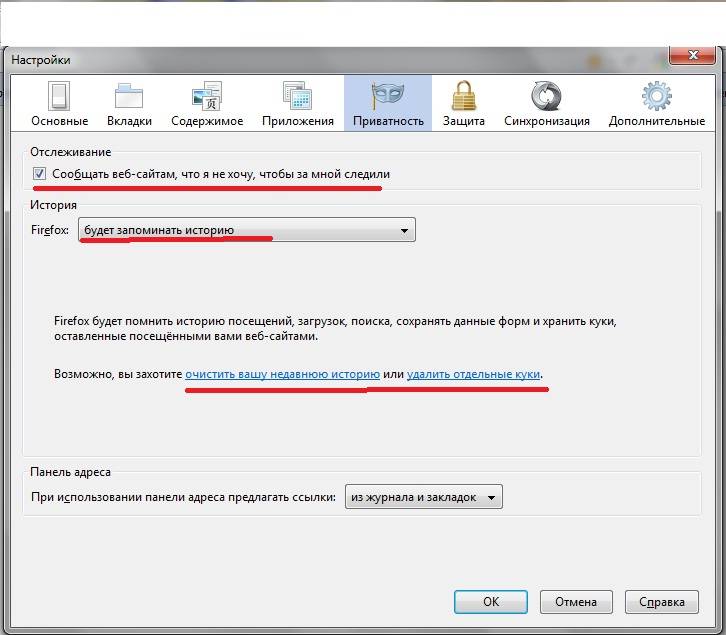
перейти на любимый сайт
Настройку сохранения паролей для сайтов и возможность защиты вашего компьютера от атак мошенническими сайтами можно в меню настроек «Защита». Поручить запоминание паролей и логинов для нужных вам сайтов можно мастеру паролей, просто поставьте галочку на пункте «Запоминать пароли для сайтов», и браузер сам запомнит нужные пароли, а при следующем посещении введет их в формы запроса.
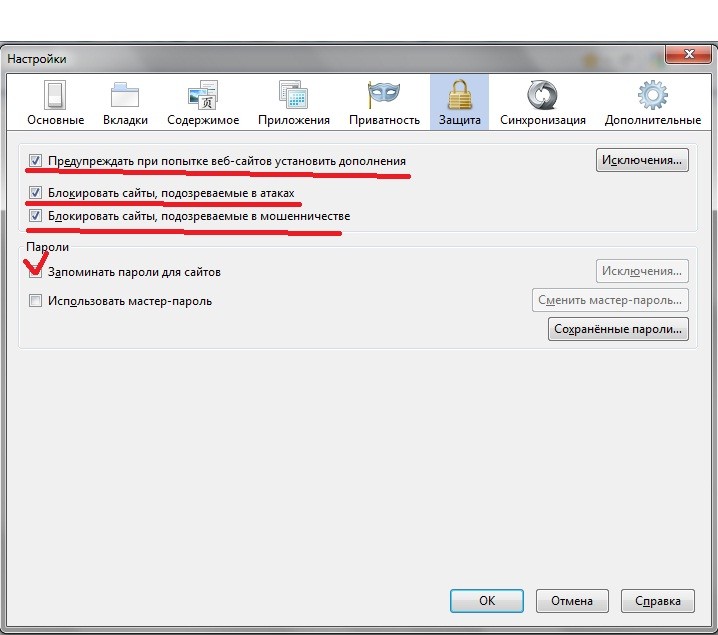
перейти на любимый сайт
Для максимальной защиты вашей информации и блокировки навязчивой всплывающей рекламы выделите в меню «Защита» все пункты:
«Предупреждать о попытке веб-сайтов установить дополнения», «Блокировать сайты, подозреваемые в атаках» и «Блокировать сайты, подозреваемые в мошенничестве».
На вкладке «Дополнительные»-«Общие» можно будет настроить возможность проверки орфографии, использования аппаратного ускорения, использование автоматической прокрутки и клавиш курсора для навигации и многие другие нужные функции.
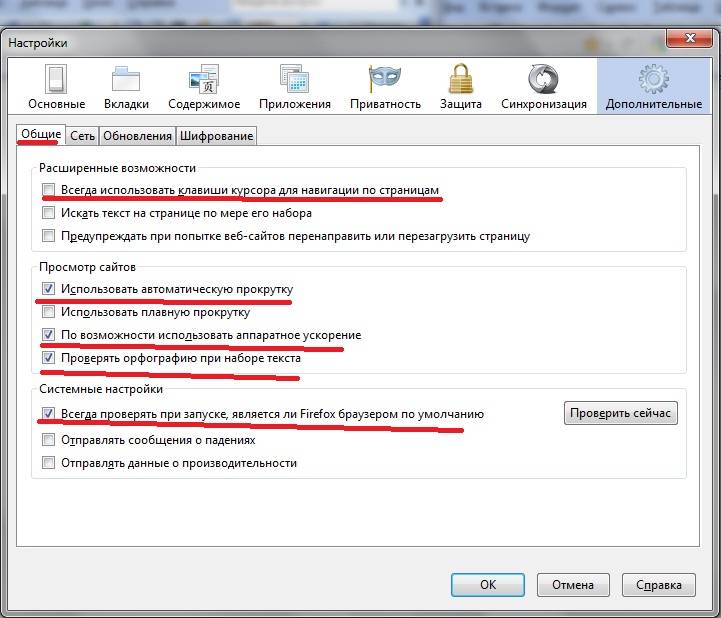
перейти на любимый сайт
Для облегчения работы с браузером можно использовать режим «Drag and Drop» для перетаскивания объектов и закладок, а также клавиши быстрого доступа.
- Закрыть вкладку: Ctrl+W или Ctrl+F4;
- Закрыть окно: Ctrl+Shift+W или Alt+F4;
- Новая вкладка: Ctrl+T;
- Новое окно: Ctrl+N;
- Выбрать вкладку (от 1 до 8): Ctrl+(1 – 8);
- Выбрать последнюю вкладку: Ctrl+9;
- Поместить все вкладки в папку закладок: Ctrl+Shift+D;
- Выбрать адресную панель: Ctrl+L или F6 и Alt+D (последняя комбинация используется, если панель навигации, в которой находится адресная строка, скрыта);
- Открыть адрес в новой вкладке: Ctrl+Enter;
- Поиск в Веб: Ctrl+E или Ctrl+K;
- Следующая вкладка: Ctrl+Tab или Ctrl+Page Down;
- Предыдущая вкладка: Ctrl+Shift+Tab или Ctrl+Page Up
Продолжение статьи читайте в следующей части.
Также рекомендую изучить следующие уроки этого раздела:




 декабря 24, 2011
декабря 24, 2011  Светлана Козлова
Светлана Козлова 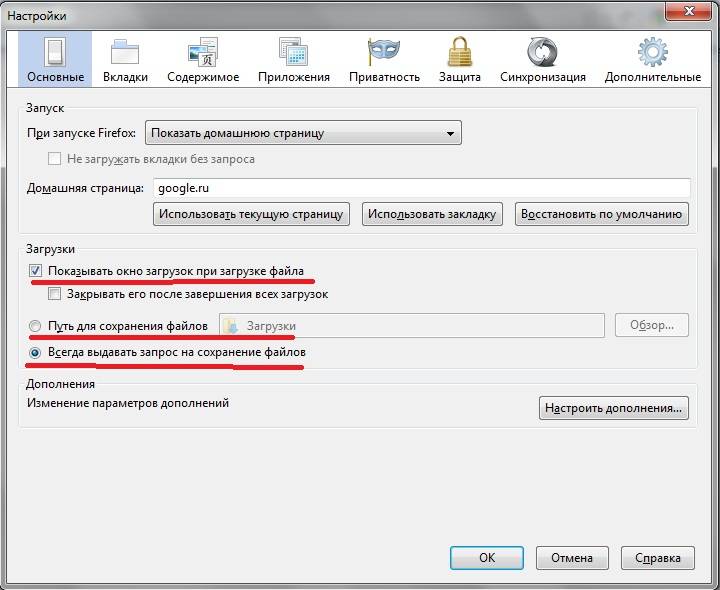
 Опубликовано в рубрике
Опубликовано в рубрике  Метки:
Метки: 
Уважаемая Светлана Леонидовна, здравствуйте!
С Новым Годом!!! Всему Вашему коллективу – ЗДОРОВЬЯ, ЗДОРОВЬЯ, ЗДОРОВЬЯ!!!
Предлагаю открыть фонд поддержки Вашей БЕСПЛАТНОЙ ПРОГРАММЫ. ОН НЕОБХОДИМ.
В общем, это дело добровольное. “Забейте” в эту ПРОГРАММУ АДРЕС ПОЛУЧАТЕЛЯ.
Лично я, чтобы как-то компенсировать Ваши усилия в обучении нас, неучей, прикупил у Вас программу. Но думаю было лучше открыть что-то отдельное, конкретное.
С Уважением, Александр.
Спасибо!Очень доступное объяснение.Можно,пожалуйста урок по иконкам(файл,вид
ит.д.),их действия.Извините.У меня браузер -Mozilla.
С наступающим Новым годом! С уважением Людмила.
Уважаемая Светлана. Поздравляю Вас и Ваш коллектив с Новым 2012 годом. Желаю успехов в работе. Много счастья и крепого здоровья. Пусть год Дракона принесет много приятных моментови конечно побольше денежных знаков. Спасибо Вам за хорошие уроки. Анатолий .ПЕТРОЗАВОДСК.